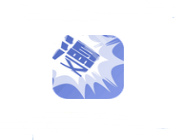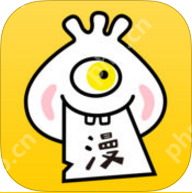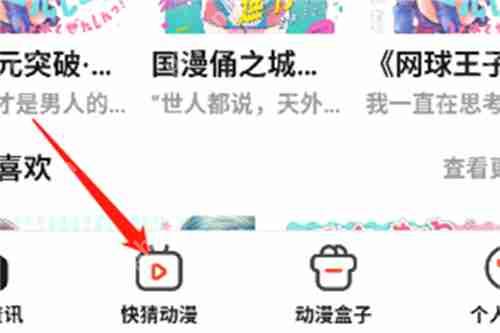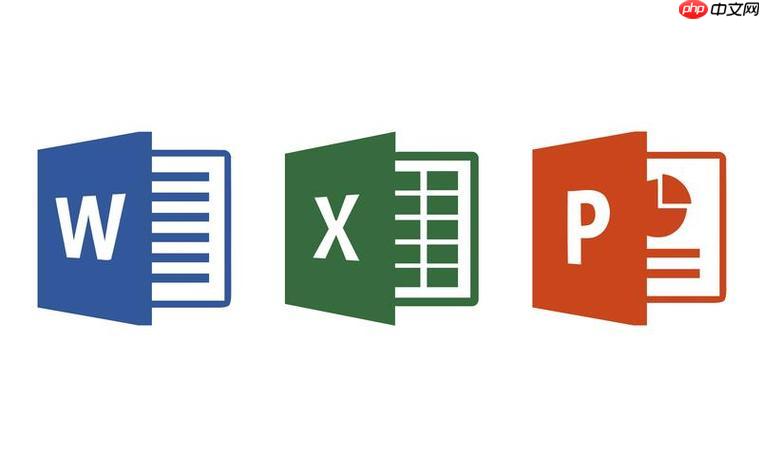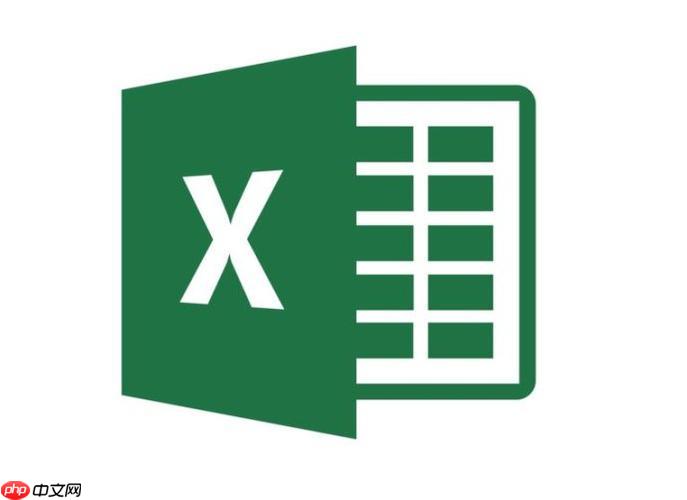晒书房APP怎么添加书籍?晒书房添加书籍的方法介绍
来源:菜鸟下载 | 更新时间:2025-05-31
晒书房app如何添加书籍?许多用户都面临这个问题,那么如何解决呢?本文将为您详细介绍晒书房添
晒书房app如何添加书籍?许多用户都面临这个问题,那么如何解决呢?本文将为您详细介绍晒书房添加书籍的具体操作方法,希望能对您有所帮助!
 1、首先,打开晒书房APP后,在主界面找到并点击位于界面底部的中央按钮,启动图书条形码扫描功能,这样您就可以将图书添加并进行分类管理了。
1、首先,打开晒书房APP后,在主界面找到并点击位于界面底部的中央按钮,启动图书条形码扫描功能,这样您就可以将图书添加并进行分类管理了。
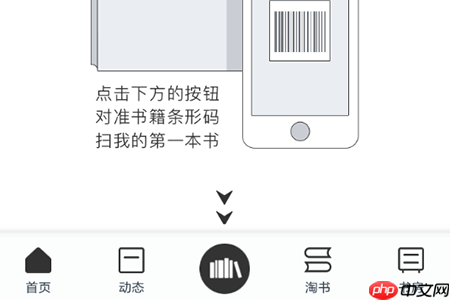 2、开启扫描功能后,将图书上的条形码对准APP的识别窗口进行扫描。
2、开启扫描功能后,将图书上的条形码对准APP的识别窗口进行扫描。
 3、当APP成功识别图书条形码后,点击右下角的“放入书库”选项,即可成功将图书添加到晒书房中。
3、当APP成功识别图书条形码后,点击右下角的“放入书库”选项,即可成功将图书添加到晒书房中。
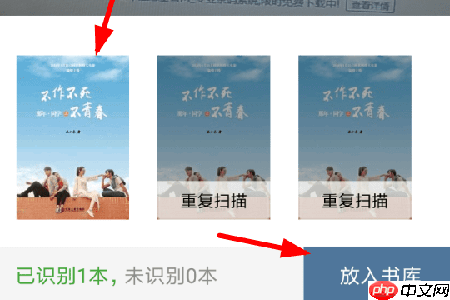 4、在“扫码结果”界面,您可以看到刚刚扫码成功并添加进来的书籍。
4、在“扫码结果”界面,您可以看到刚刚扫码成功并添加进来的书籍。
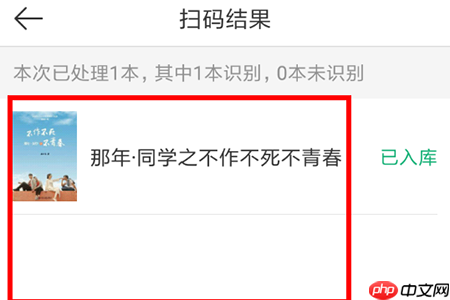 5、添加书籍后,您还可以为其添加标签、标记阅读状态,方便更好地管理您的图书收藏。
5、添加书籍后,您还可以为其添加标签、标记阅读状态,方便更好地管理您的图书收藏。
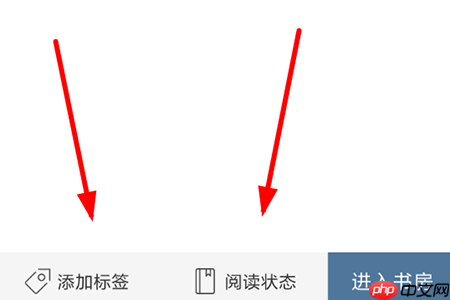 晒书房相关攻略推荐:
晒书房相关攻略推荐:
如何在晒书房中对书籍进行分类?具体操作步骤
晒书房中如何删除评论?删除评论的详细指南
晒书房如何添加图书?晒书房添加图书的详细方法
菜鸟下载发布此文仅为传递信息,不代表菜鸟下载认同其观点或证实其描述。
展开
相关文章
更多>>热门游戏
更多>>热点资讯
更多>>热门排行
更多>>- 千鸟飞绝ios手游排行榜-千鸟飞绝手游大全-有什么类似千鸟飞绝的手游
- 多种热门耐玩的影之传说破解版游戏下载排行榜-影之传说破解版下载大全
- 仙影手游排行榜-仙影手游下载-仙影游戏版本大全
- 类似决战武林的手游排行榜下载-有哪些好玩的类似决战武林的手机游戏排行榜
- 丧尸猎人手游排行-丧尸猎人免费版/单机版/破解版-丧尸猎人版本大全
- 散人开天最新排行榜-散人开天手游免费版下载-散人开天免费破解版下载
- 乱世英雄游戏排行-乱世英雄所有版本-乱世英雄游戏合集
- 多种热门耐玩的剑虚破风破解版游戏下载排行榜-剑虚破风破解版下载大全
- 东宫侧妃手游排行-东宫侧妃免费版/单机版/破解版-东宫侧妃版本大全
- 天途修仙排行榜下载大全-2023最好玩的天途修仙前十名推荐
- 魔月永恒最新排行榜-魔月永恒手游免费版下载-魔月永恒免费破解版下载
- 灵剑天姬系列版本排行-灵剑天姬系列游戏有哪些版本-灵剑天姬系列游戏破解版